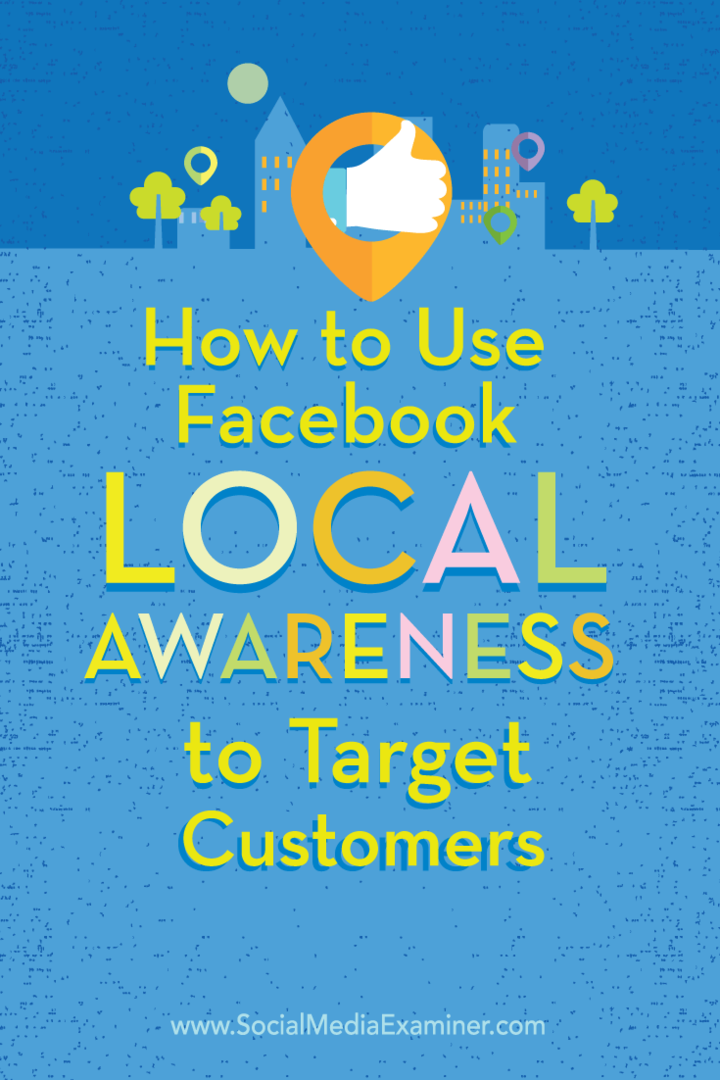Hva er FileVault på Mac-en, og hvorfor vil du bruke den?
Sikkerhet Kryptering Filevault Macos / / March 16, 2020
Sist oppdatert den

FileVault er en viktig sikkerhetskomponent på MacOS-systemet ditt, men ikke alle plager å slå den på. Dette er grunnen til at det er en enorm feil.
Med alt som skjer i verden for øyeblikket med hensyn til brudd på sikkerhet og personvern, er kryptering et tema som er viktigere enn noen gang. Det være seg bedriftsspionasje, lovhåndteringsarbeid eller hackingforsøk med identitetstyver tyveri konfidensialiteten til dataene på din bærbare eller smarttelefon er stadig truet. Likevel velger mange brukere å ikke kryptere. Det er en feil. Med gratisapper som Windows Bitlocker og MacOS FileVault, er det virkelig ingen unnskyldning.
Vi har allerede dekket Bitlocker (og jeg anbefaler at du bruker den). I dag skal vi imøtekomme MacOS-brukerne våre og dekke FileVault.
Hva er FileVault?

FileVault er den egenutviklede krypteringsprogramvaren for MacOS-datamaskiner. Når du kjøper en MacOS-datamaskin for første gang, er FileVault slått av som standard. Så du må aktivere det. Når du har gjort det, er alt på datamaskinen din kryptert.
Hva betyr dette? Det betyr at hvis datamaskinen er slått av, og personen som prøver å komme seg inn ikke kjenner passordet eller gjenopprettingsnøkkelen, er dataene på harddisken trygg. Hvis harddisken ble fjernet fra datamaskinen, ville dataene være krypterte og uleselige. Hvis du vil fjerne det, trenger du passordet til systemet eller gjenopprettingsnøkkelen for å låse opp datamaskinen.
I tillegg til å beskytte dataene dine mot overvåke og overreagere myndighetspersoner, er FileVault også et nyttig avskrekkende middel for alle som tenker å stjele den bærbare datamaskinen. Uten passord eller gjenopprettingsnøkkel er harddisken praktisk talt ubrukelig.
Det kan være en fin drink-og dalbane.
Slik slår du på FileVault
Å slå på FileVault er enkelt. Bare følg disse instruksjonene. Merk at bærbare datamaskiner må være koblet til en stikkontakt for at den skal fungere. Det vil stoppe seg selv hvis du kobler fra den og kjører datamaskinen på batteriet.
Gå til MacOS-systemvalg
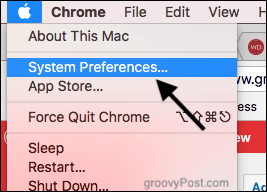
Alle vet hvor det er.
Gå til sikkerhet og personvern

Når du er i sikkerhet og personvern, klikker du på Filevault.
I nedre venstre hjørne, klikk deretter på hengelåsikonet og skriv inn passordet.
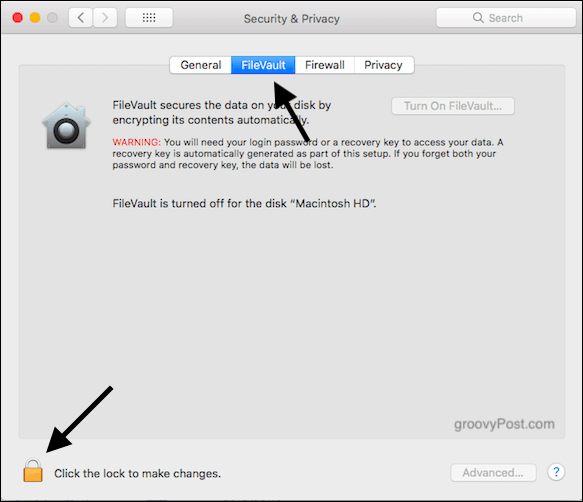
Klikk på knappen for å starte prosessen
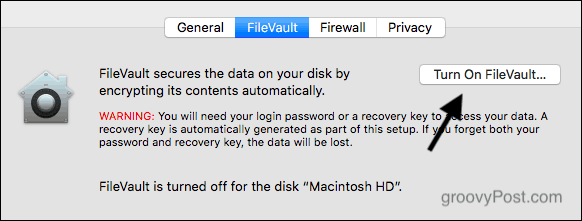
Når passordet er lagt inn for å låse opp hengelåsen, vil Turn On FileVault-knappen aktiveres. Forsikre deg om at ladekabelen er i den bærbare datamaskinen (ellers vil den forbli inaktiv). Klikk deretter Slå på FileVault å starte prosessen.
Opprett en gjenopprettingsnøkkel
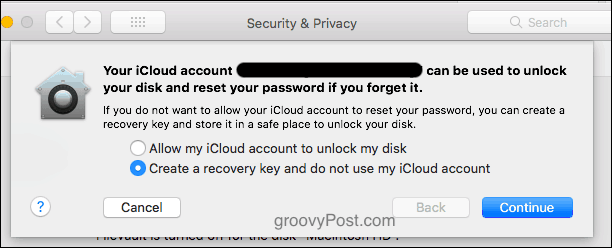
Det første krypteringsfasen er å lage en gjenopprettingsnøkkel. For å slå av kryptering igjen eller for å få tilgang til dataene på datamaskinen din, trenger du innloggingspassordet. Hvis du har glemt passordet ditt, er den eneste andre måten å få tilgang til datamaskinen på en gjenopprettingsnøkkel.
Hvis du glemmer påloggingspassordet, og ikke har en gjenopprettingsnøkkel, da du blir permanent utelåst. Slik er krypteringens natur.
Som du kan se på skjermdumpen over, vil den spørre deg om du vil ha din iCloud-konto for å låse opp kontoen din, eller hvis du vil ha gjenopprettingsnøkkelen. Jeg vil sterkt fraråde å bruke iCloud. Hvis noen hadde tilgang til iCloud-kontoen din, kan de låse opp harddisken din.
Gjør en gjenopprettingsnøkkel i stedet
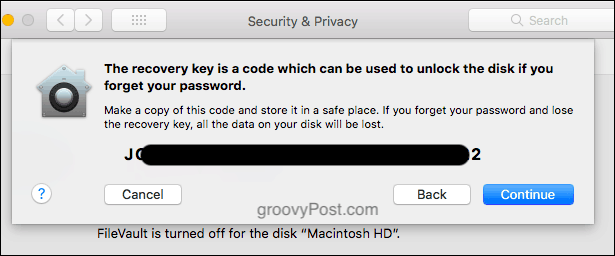
Det beste alternativet er å lage en gjenopprettingsnøkkel, deretter skrive den ut og skjule den et sted. Eller skriv den i en notisbok. Eller lag et skjermbilde og krypter det med VeraCrypt.
Poenget er, i stedet for å overlate den sekundære beskyttelseskilden din til en skytjeneste, hold den beskyttelsen under din egen personlige kontroll i stedet.
Klikk nå Fortsette.
Krypteringsprosessen begynner nå
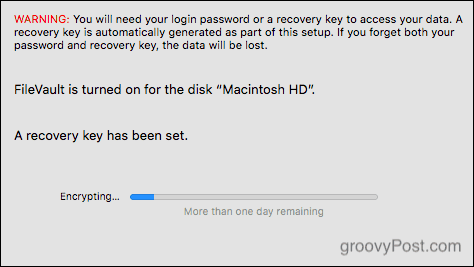
Forutsatt at ladekabelen er i, vil krypteringsprosessen nå starte.
Den vil si at det vil ta mer enn en dag, men det er en mengde hei. Så lenge datamaskinen er koblet til strøm, og du holder datamaskinen oppe, bør den ikke ta mer enn noen timer. Og du kan bruke datamaskinen til surfing og andre ting på samme tid.
Konklusjon
I dette tidsrommet er det ikke noe tullespill å ha kryptering og passord. Når stadig flere av livene våre blir lagret på datamaskinene våre, er det nødvendig å beskytte disse dataene fra å falle i gale hender.
Hvis du har en MacOS, installerer FileVault. Det er enkelt og det er gratis. Det er virkelig ingen unnskyldning for ikke å gjøre det.